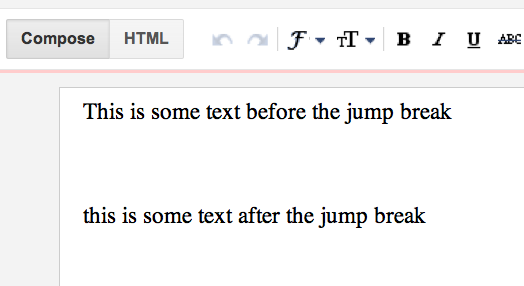Vamos a ver otra forma de colocarla :
Copiamos el siguiente código en un Gadget Html y sustituimos las "Xs" por el identificador de la página de Facebook.
<script src="http://static.ak.connect.facebook.com/js/api_lib/v0.4/FeatureLoader.js.php/es_LA" type="text/javascript"></script><script type="text/javascript">FB.init("1b8f0f706c312c05f42224b5b3399f80");</script><fb:fan connections="22" width="225" profile_id="XXXXXXXXXXXX" stream=""></fb:fan>
¿Dónde podemos encontrar este identificador?
Vamos a nuestra Fan Page:
Editar la página........Editar la configuración...........Información de la página (al final está el identificador)
Guardamos el gadget y listo.
Guardamos el gadget y listo.